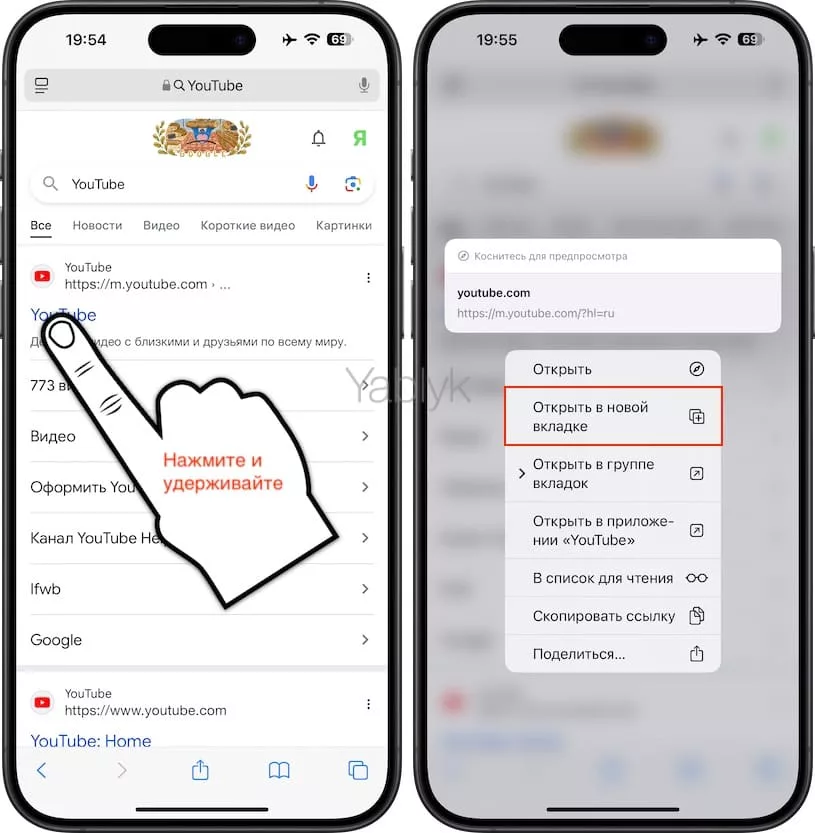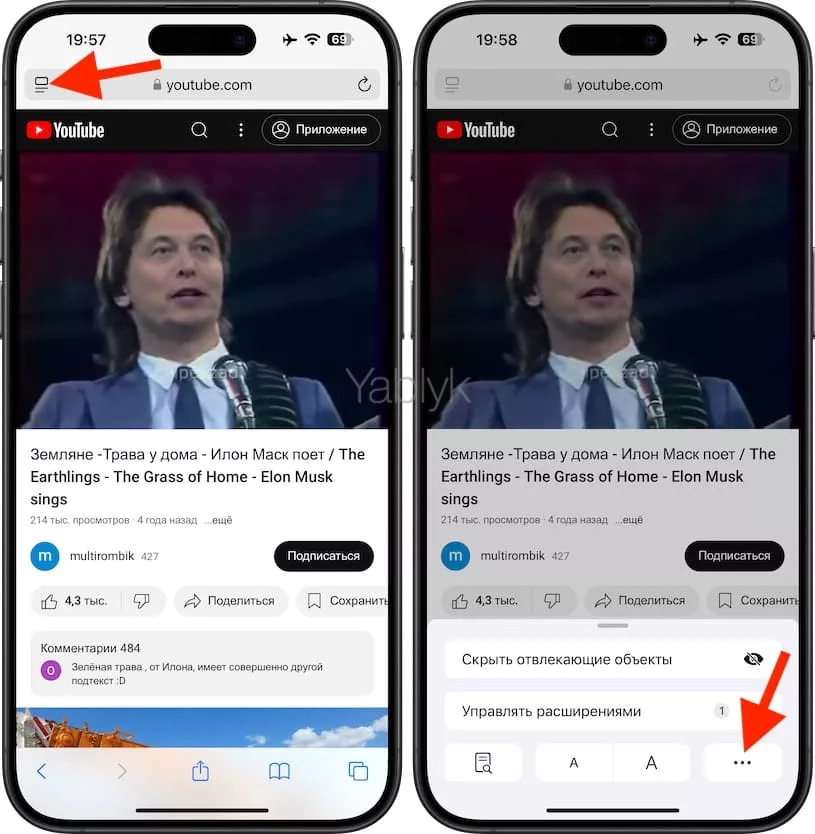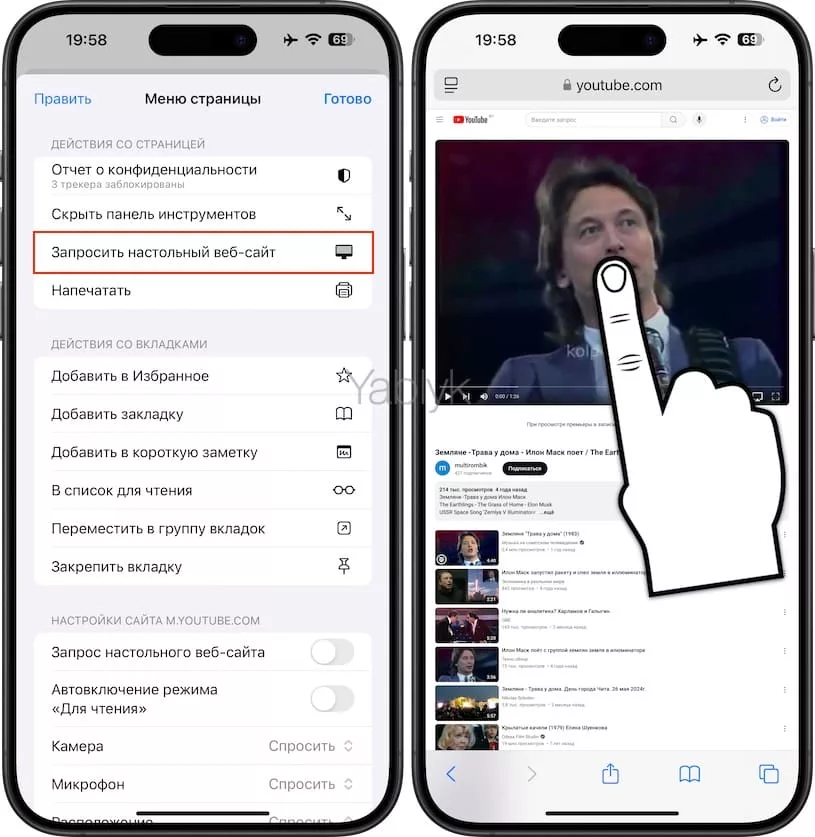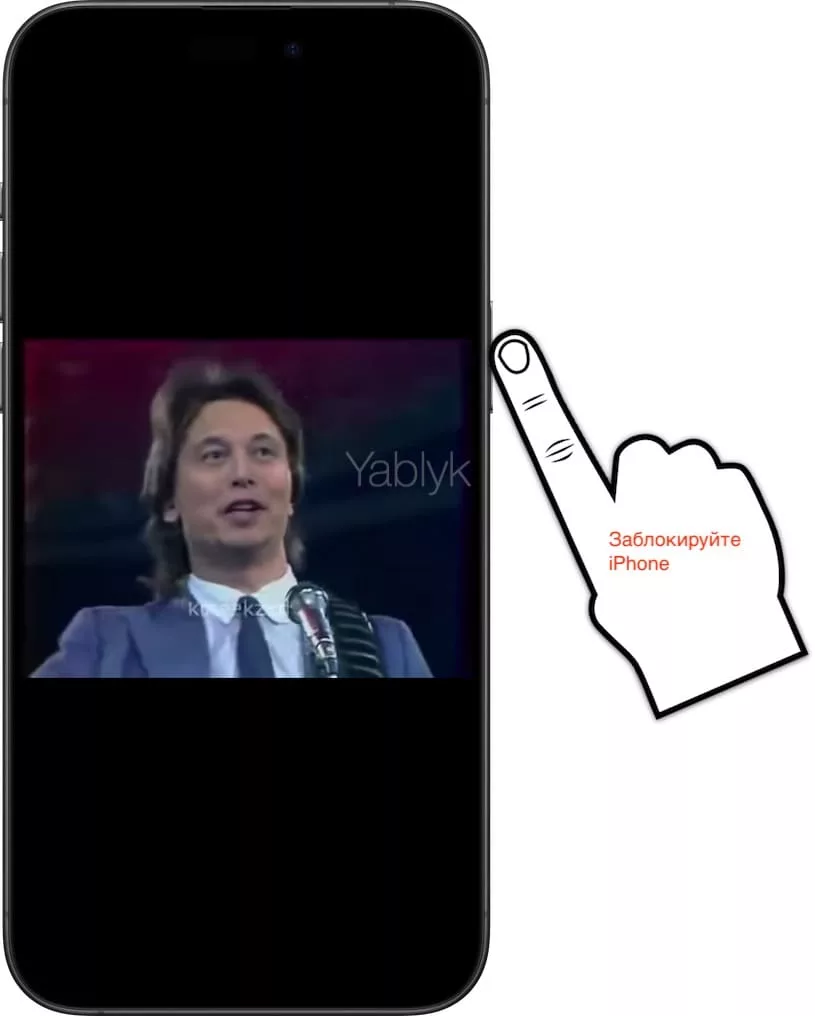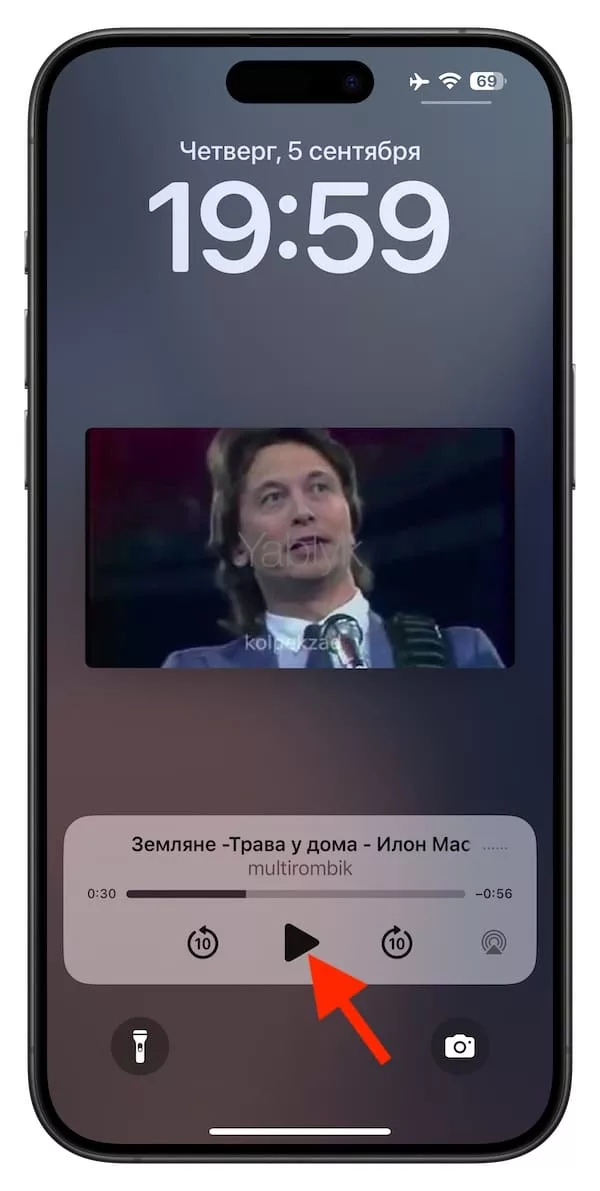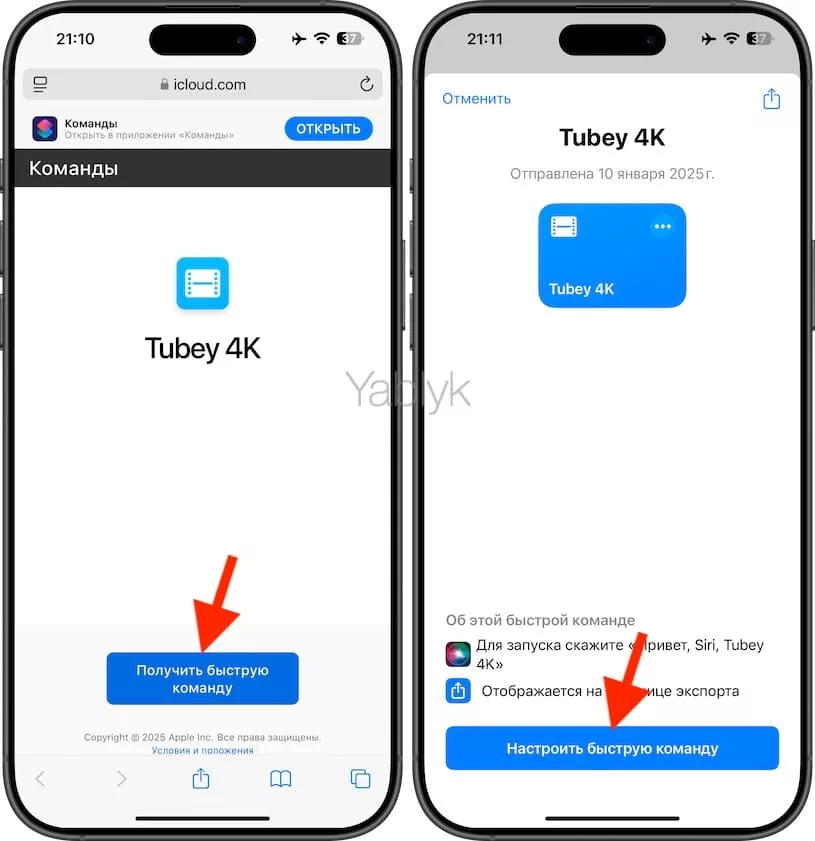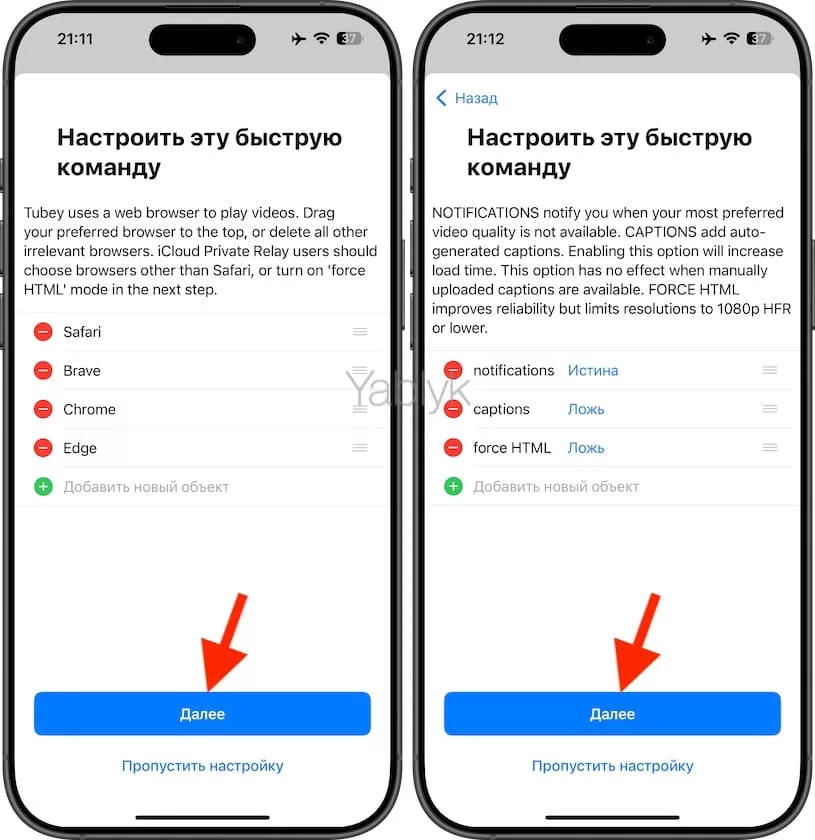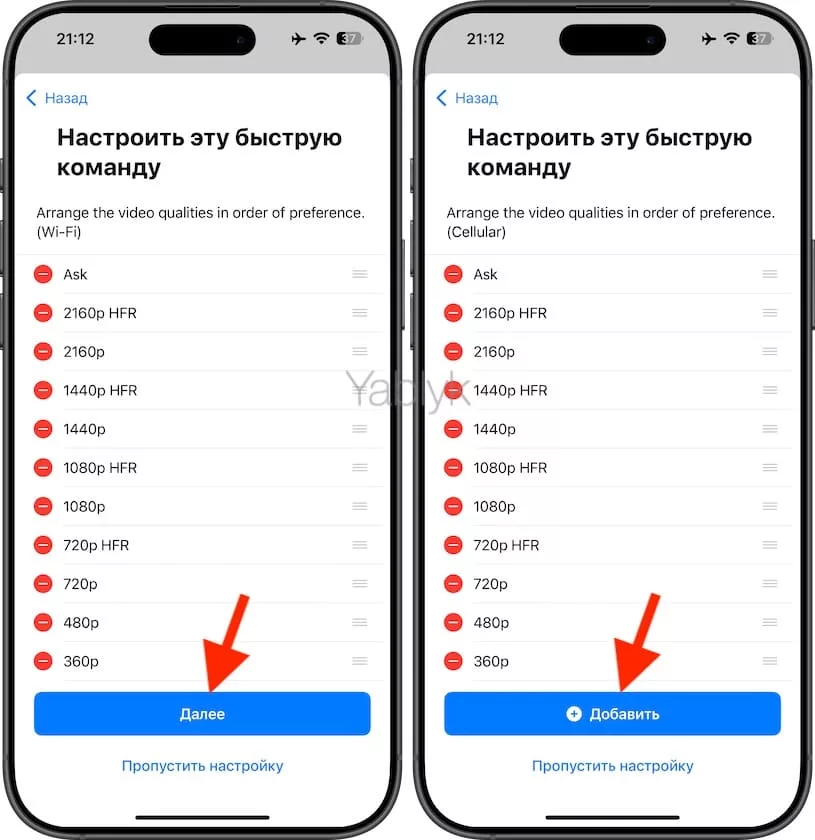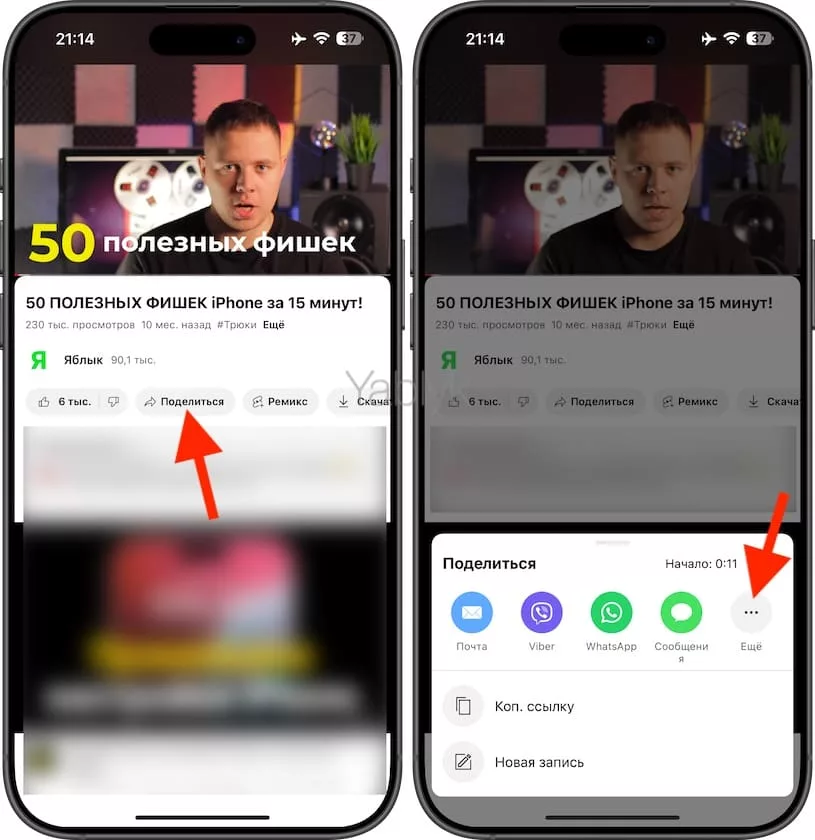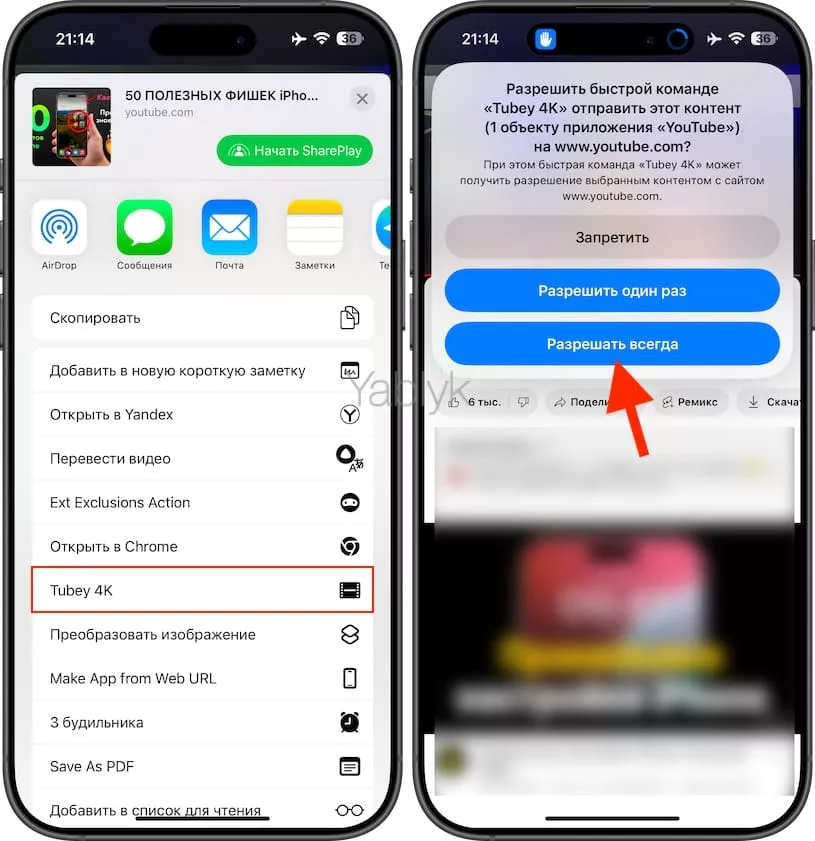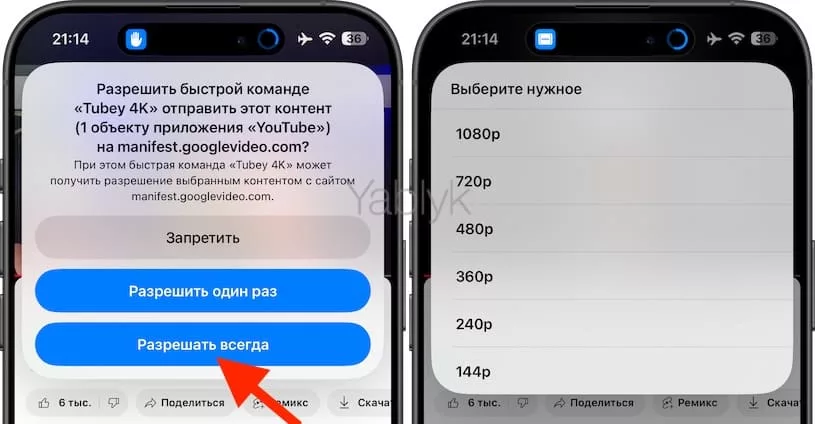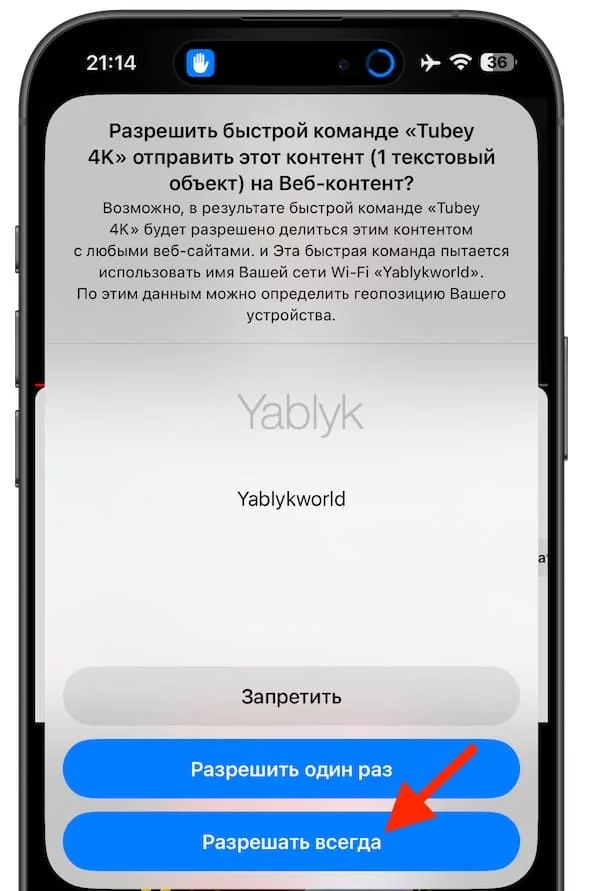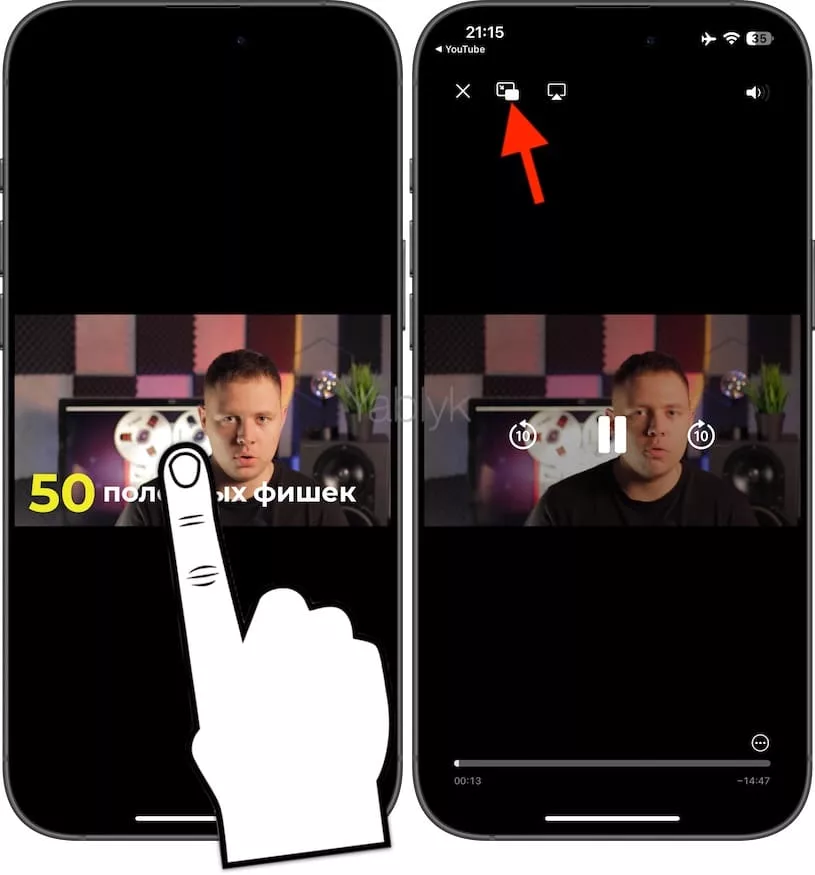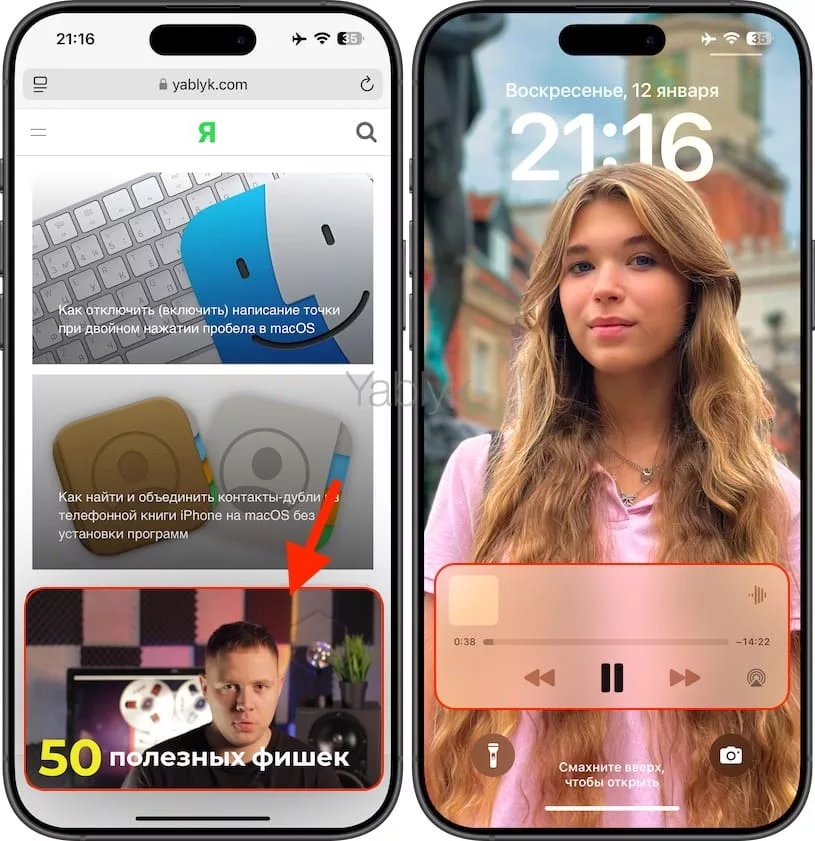YouTube — это огромный архив музыки, ознакомительных и познавательных видео, лекций и вебинаров и т.д., который можно прослушивать даже в фоновом режиме на заблокированном устройстве. Правда, доступна эта полезная опция только пользователям «YouTube Premium» и Google прилагает много усилий, чтобы ограничить эту функцию для остальных пользователей. Однако существует минимум два простых способа, позволяющих обойти это ограничение.
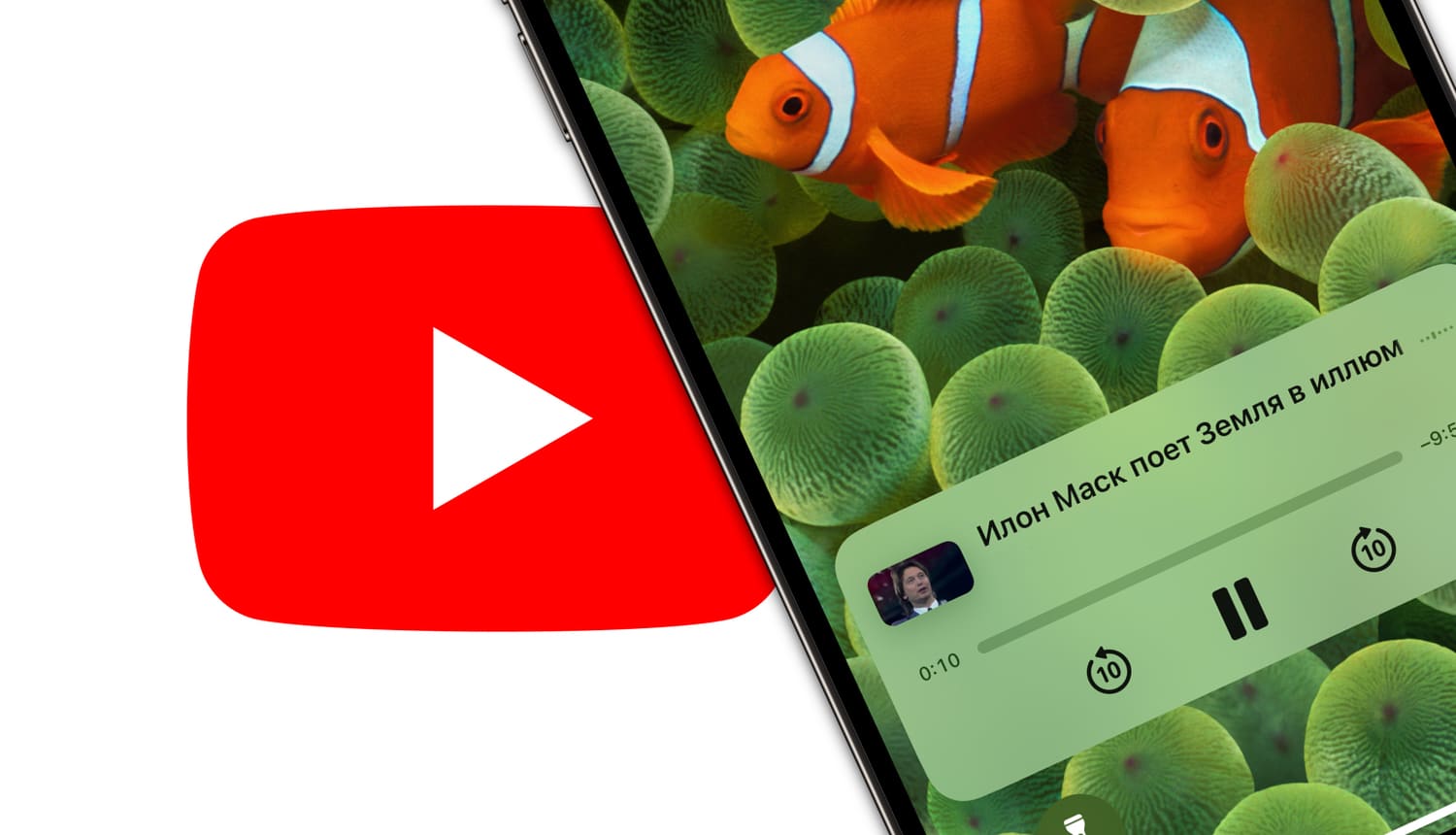
Подписаться на Яблык в Telegram — только полезные инструкции для пользователей iPhone, iPad и Mac t.me/yablykworld.
Напомним, что раньше можно было включить YouTube-видео на iPhone или iPad, закрыть приложение, и музыка продолжала играть в фоновом режиме. С выходом iOS 8 все изменилось, и сейчас для того, чтобы продолжать слушать композиции, нужно использовать другой способ.
Способ 1. Как активировать воспроизведение музыки и видео в YouTube в фоновом режиме на iPhone / iPad при помощи настольной версии сайта
Этот способ подразумевает использование браузера Safari вместо официального приложения YouTube. На самом деле все очень просто, чем кажется на первый взгляд, и, проделав эту процедуру несколько раз, вы научитесь переключаться в фоновый режим в мгновение ока.
Фоновое прослушивание YouTube-аудио в фоне на iPhone и iPad возможно лишь в iOS 14 и более новых версиях ПО. Вероятнее всего, эту фишку прикроют в будущем (но это не точно). До сих пор работает, даже в iOS 18. Итак.
1. Откройте приложение «Safari» (именно Safari, а не YouTube), зайдите на сайт youtube.com, выберите видео или воспользуйтесь поиском.
В случае, если при открытии youtube.com автоматически открывается приложение YouTube, удалите его, или наберите в поисковой выдаче Google фразу «YouTube» и в поисковой выдаче нажмите и удерживайте палец на youtube.com, а затем выберите вариант «Открыть в новой вкладке» или «Открыть в фоновом режиме» (см. скриншот ниже).
2. Нажмите на кнопку в левой части строки поиска (в старых версиях iOS она выглядела «аА»), нажмите на кнопку с изображением трех точек «…».
3. Выберите пункт «Запросить настольный веб-сайт». Страница с видео будет перезагружена в компьютерную версию сайта YouTube. В некоторых случаях можно обойтись и без этого шага, но в настольной версии YouTube воспроизведение в фоновом режиме работает надежнее.
4. Коснитесь видео, чтобы начать воспроизведение в полноэкранном режиме.
5. Заблокируйте iPhone или iPad нажатием на боковую кнопку. Этот шаг временно приостановит воспроизведение.
6. Коснитесь заблокированного экрана для его активации. На дисплее будет отображаться окно аудиоплеера, в котором будет доступен воспроизводимый трек из YouTube.
7. Нажмите на кнопку «Воспроизвести». Заблокируйте устройство боковой кнопкой. Музыка будет воспроизводиться дальше.
Способ 2. Как включить музыку и видео в YouTube в фоне на iPhone / iPad при помощи быстрой команды «Tubey 4K»
Этот способ основан на использовании специальной команды под названием «Tubey 4K», которая позволяет пользоваться режимом «Картинка в картинке» при просмотре видео в YouTube, как в приложении, так и на сайте без покупки подписки YouTube Premium. Естественно, вы также можете использовать эту команду для прослушивания контента из YouTube в фоновом режиме на заблокированном экране iPhone или iPad.
1. Убедитесь, что на вашем устройстве установлено стандартное приложение «Команды» от Apple. Если вы его случайно удалили, то скачать его можно из App Store по этой ссылке.
2. Скачайте команду «Tubey 4K» по этой ссылке в нашем Telegram-канале.
3. Нажмите кнопку «Получить быструю команду», а на следующем экране «Настроить быструю команду».
4. Ничего не изменяя в настройках команды, просто нажимайте кнопку «Далее» на каждом экране.
5. Нажмите «Добавить».
6. Откройте видео в приложении YouTube или на сайте youtube.com в браузере Safari и нажмите кнопку «Поделиться» под видео.
7. В появившемся контекстном меню коснитесь значка «Еще» с изображением трех точек.
8. Появится стандартное iOS-меню «Поделиться». Выберите пункт «Tubey 4K» и в появившемся окне нажмите «Разрешать всегда».
9. На следующем экране снова коснитесь кнопки «Разрешать всегда» и выберите нужно разрешение видео. Если вы используете тарифицируемый план мобильного интернета и вам важен лишь звук на видео, а не качество изображения, выбирайте наименьшее значение.
10. В последний раз нажмите «Разрешать всегда».
Примечание. Эти разрешения необходимо предоставлять лишь один раз в процессе настройки быстрой команды.
11. Видео откроется на весь экран. Уже сейчас вы можете спокойно заблокировать дисплей iPhone или iPad или открыть видео в режиме «картинка в картинке».
12. Просматривайте видео в режиме «Картинка в картинке» на одном экране с любым активным приложением или используйте фоновое воспроизведение на экране блокировки. Видео продолжит проигрываться в фоне даже с выключенным экраном.
Этими способами вы сможете прослушивать в фоне музыкальные клипы, образовательные видео, лекции, вебинары и т.д.
🔥 Смотрите также: